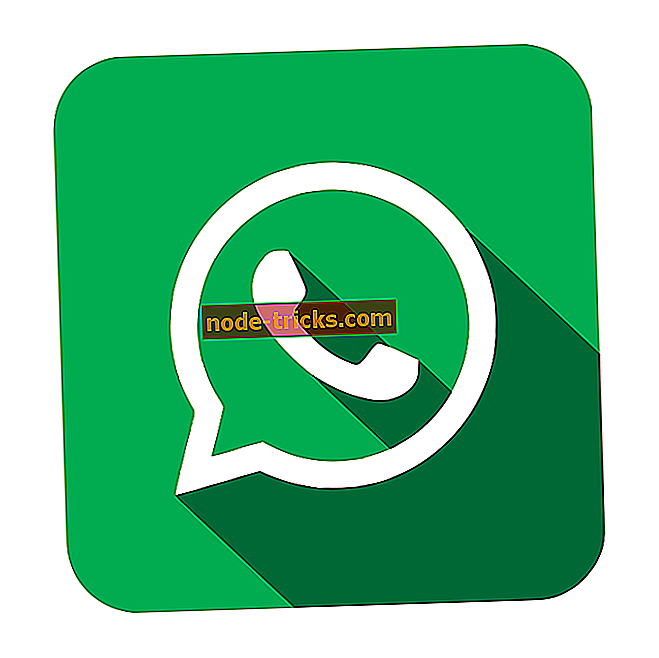Kakšno programsko opremo za zaščito z geslom USB naj uporabim v letu 2019?
Varovanje datotek pred nepooblaščenim dostopom je pomembno in precej preprosto. Obstaja veliko specializiranih orodij, ki vam lahko pomagajo zaščititi datoteke pred nepooblaščenim dostopom.
V tem priročniku vam bomo pokazali, katera je najboljša programska oprema za zaščito z geslom za vaš USB ključ. Te programske rešitve vam omogočajo, da skrijete datoteke in mape, shranjene na USB ključku, jih šifrirate, dodate geslo za zaščito datotek in tako naprej.
Ta orodja smo skrbno izbrali tako, da so združljivi z vsemi modeli USB ključev, ki so na voljo na trgu.
Kaj je najboljša programska oprema za zaščito z geslom USB?
1. Zaklepanje mape (priporočeno)

Če želite hitro in preprosto zaščititi svoje datoteke, boste morda želeli razmisliti o zaklepanju map. To je preprosto orodje in lahko preprosto skrije vaše datoteke in jih zaščiti pred nepooblaščenim dostopom. Datoteke lahko tudi šifrirate tako, da ustvarite omarico. Preprosto kliknite gumb Šifriraj datoteke in dodajte oznako in geslo za omarico.
V zvezi z omarico morate ročno nastaviti njeno velikost in geslo. Ko ustvarite omarico, morate dodati datoteke za njihovo šifriranje. Kar zadeva šifriranje, to orodje podpira AES 256-bitno šifriranje.
To orodje podpira tudi funkcijo Secure Backup, ki bo prenesla vaše šifrirane datoteke v strežnik v oblaku. Ta postopek je samodejen, zato lahko zaklenjene datoteke preprosto naložite. Prav tako moramo omeniti, da to orodje podpira šifriranje in varnostno kopiranje podatkov od konca do konca.
Prenesite preizkusno različico Folder Lock
Orodje omogoča tudi zaščito vašega USB pogona s kopiranjem šifriranih omaric. Poleg USB pogonov, to orodje deluje tudi s CD-ji, DVD-ji in celo priponkami e-pošte. Folder Lock podpira tudi digitalne valete, tako da lahko zaščitite podatke o kreditni kartici s 256-bitno zaščito.
Če želite, lahko digitalne denarnice prilagodite z ikonami po meri, ozadji in predlogami za boljšo organizacijo. To je spodobna funkcija, če želite zaščititi svojo identiteto in podatke o kreditni kartici na spletu.
Folder Lock ima tudi funkcijo Shred Files, ki bo trajno izbrisala datoteke s trdega diska. Poleg posameznih datotek in map ta funkcija omogoča tudi čiščenje celotnega pogona in s tem onemogočanje vseh datotek.
Prav tako moramo omeniti, da lahko to orodje očisti zgodovino, tako da lahko odstranite podatke iz odložišča, začasne datoteke, nedavne dokumente in druge sledi iz računalnika.
Folder Lock je odlično orodje, ki vam bo omogočilo enostavno zaščito datotek na USB ključku. Različica Lite ponuja najbolj osnovne funkcije, vendar če želite odkleniti vse funkcije, boste morali kupiti polno različico.
2. GiliSoft USB šifriranje

Zaščita vašega USB-ključa pred nepooblaščenim dostopom je precej preprosta in to lahko storite z uporabo tega orodja. GiliSoft USB Encryption bo ustvaril navidezni pogon na vašem bliskovnem pogonu in do njega ne boste mogli dostopati, če ne vnesete pravilnega gesla.
Pogon bo ostal skrit v vsakem trenutku, in edini način, da razkrije, da je teči GiliSoft USB šifriranje orodje iz USB trenutek voziti. Po zagonu aplikacije in vnosu gesla lahko preprosto dostopate do zaščitenega pogona.
Glede združljivosti je ta aplikacija popolnoma združljiva z vsemi vrstami izmenljivega pomnilnika. Programska oprema uporablja več plasti zaščite, zato bodo datoteke vedno zaščitene.
Treba je omeniti, da ima ta aplikacija uporabniku prijazen vmesnik, zato ga bodo lahko uporabljali tudi osnovni uporabniki. Aplikacija je na voljo kot brezplačna preizkusna različica, vendar če jo želite še naprej uporabljati, morate kupiti licenco.
3. Rohos Mini Drive

To orodje vam omogoča zaščito datotek z ustvarjanjem šifrirane particije na pogonu USB. Vaša particija bo zaščitena z geslom in šifrirana z 256-bitnim šifriranjem AES. Postopek šifriranja je samodejen in se izvaja na letalu. Prav tako moramo omeniti, da šifriranje sledi standardom NIST.
Orodje vam omogoča uporabo šifrirane particije na katerem koli drugem računalniku brez namestitve Rohos Mini Drive. Prav tako moramo omeniti, da to orodje uporablja varno virtualno tipkovnico, tako da bo vaše geslo ostalo skrito od keyloggerjev in zlonamernih uporabnikov.
Rohos Mini Drive je preprosto orodje in brezplačna različica omogoča ustvarjanje particij do velikosti 8 GB. Če želite odstraniti to omejitev in ustvariti večje particije, morate kupiti polno različico.
4. USB zaščita

Še eno preprosto orodje, ki ga lahko uporabite za zaščito z geslom, je USB zaščitni ključ. To je prenosna aplikacija, tako da lahko deluje na vsakem računalniku brez namestitve. Aplikacija deluje s široko paleto naprav, vključno s pogoni USB, SSD-ji ali katerim koli drugim izmenljivim pomnilnikom.
Z uporabo tega orodja bodo vaše datoteke ostale varne ne glede na platformo, ki jo uporabljate. Orodje podpira samodejno zaklepanje, tako da se bo vaš USB pogon samodejno zaklenil, če ga ne uporabljate.
Poleg tega bo pogon blokiran takoj, ko ga odklopite iz računalnika in tako zaščitite svoje datoteke pred nepooblaščenim dostopom.
To je preprosta in prenosna aplikacija, zato jo morate le kopirati na USB ključ in jo zagnati. Po tem bo aplikacija ustvarila pogon, ki bo zaščiten z geslom in se bo pojavil, ko boste priključili vaš pogon USB.
Brezplačna različica deluje s pomnilniki USB do 4 GB, če pa želite zaščititi večji pogon USB, boste morali kupiti polno različico.
5. USB Secure

To je še eno orodje, ki lahko zaščiti vaš pogon USB ali katerekoli druge izmenljive medije. To je prenosna aplikacija, zato je ni treba namestiti, da bi jo zagnali. Aplikacija je neodvisna od računalnika, zato se bo brez težav poganjala na katerem koli računalniku.
USB Secure je preprosto orodje in lahko z enim klikom zaščitite svoj pogon in datoteke. Ta aplikacija deluje kot navidezni pogon, kar pomeni, da lahko varno zaščitite zaščitene datoteke. Ko že govorimo o tem, si lahko datoteke ogledate v načinu samo za branje ali pa do njih dostopate neposredno.
Omeniti moramo, da lahko preprosto dodajate in varujete datoteke, ne da bi odklenili svoj pogon in s tem dodatno povečali varnost.
Orodje je preprosto za uporabo in ima uporabniku prijazen vmesnik. Prav tako je vredno omeniti, da ima USB Secure več varnostnih slojev, ki bodo vedno zaščitili vaše datoteke.
To je preprosto in prenosno orodje, zato je popolno, če želite zaščititi svoj pogon USB. Na žalost USB Secure ni brezplačen, vendar je na voljo kot brezplačna preizkusna različica, tako da ga lahko prenesete in preizkusite.
6. Cryptainer LE

Cryptainer LE je prenosna aplikacija, kar pomeni, da jo lahko zaženete na kateremkoli računalniku, kar je pravzaprav iz vašega bliskovnega pogona. Programska oprema uporablja virtualne pogone za zaščito vaših datotek in lahko imate neomejeno število navideznih pogonov na USB ključku. Dostopate lahko do pogonov neposredno in preprosto kopirate in šifrirate vse datoteke.
Vse vaše datoteke in mape so zaščitene z geslom in varne pred nepooblaščenim dostopom na navideznem pogonu. Aplikacija ima vmesnik z zavihki, tako da lahko preprosto delate z več šifriranimi pogoni. Vsak nosilec je predstavljen z novim zavihkom, tako da lahko preprosto krmarite po več nosilcih.
Kar zadeva omejitve, lahko to orodje ustvari pogone do velikosti 10 TB, zato je popolno, če potrebujete šifriranje velikih datotek. Orodje je preprosto za uporabo in tudi osnovni uporabniki bi morali imeti možnost, da delajo s to aplikacijo.
Prav tako moramo omeniti, da to orodje omogoča pošiljanje šifriranih samorazteznih datotek. Ta funkcija je lahko zelo uporabna, če želite poslati občutljive podatke nekomu drugemu. Da bi odklenili datoteke, mora prejemnik vnesti geslo in ga ni potrebno namestiti.
Cryptainer LE je odlično orodje, ki ga lahko prenesete in preizkusite brezplačno. Brezplačna različica vam omogoča zaščito samo 100 MB podatkov, če pa želite zaščititi več datotek, morate kupiti licenco.
7. SanDisk SecureAccess 3.0

Ta aplikacija je zasnovana za delo s pogoni SanDisk, zato je priporočljivo, da jo uporabljate samo s pogoni SanDisk. Orodje vam omogoča zaščito datotek z geslom in šifriranje datotek z AES 128 šifriranjem.
Ko nastavite geslo, morate dodati datoteke, ki jih želite zaščititi, in bodo zaščitene z geslom. Aplikacija je enostavna za uporabo in podpira večnitno obdelavo, tako da lahko datoteke preprosto šifrirate. SanDisk SecureAccess 3.0 vam omogoča urejanje dokumentov v vašem trezorju, prav tako pa podpira pretakanje datotek.
Aplikacija ima tudi samodejni časovni odlog, tako da bodo vaše datoteke varne tudi, če priključite USB ključ. Prav tako je treba omeniti, da aplikacija podpira možnost shredinga datotek, tako da lahko datoteke z lahkoto izbrišete.
SanDisk SecureAccess 3.0 je brezplačna in preprosta aplikacija za pogone SanDisk, zato, če ste lastnik združljive naprave, poskusite to orodje. Treba je omeniti, da obstaja tudi polna različica, ki omogoča izboljšano šifriranje, samodejno varnostno kopiranje in sinhronizacijo datotek.
Polna različica vam omogoča tudi skupno rabo zasebnih podatkov z drugimi in dodajanje črke pogona za vaą sef, da se datoteke lažje šifrirajo. Če ste osnovni uporabnik in ne potrebujete nobenih naprednih funkcij, vam priporočamo, da poskusite brezplačno različico.
8. DiskCryptor

DiskCryptor je brezplačna rešitev, ki vam lahko pomaga zaščititi vaš pogon USB. Orodje podpira algoritme za šifriranje AES, Twofish in Serpent, kar bi moralo zadostovati za večino uporabnikov.
Na voljo je tudi podpora za transparentno šifriranje, dinamične diske in diske z velikimi velikostmi sektorja. Omeniti moramo, da orodje ponuja visoko zmogljivost, ki je podobna nešifriranim sistemom.
Orodje ponuja obširno konfiguracijo in lahko deluje z zagonskimi nalagalniki drugih proizvajalcev, kot so LILO, GRUB itd. Pomembno je omeniti, da lahko to orodje šifrira tudi sistemske in zagonske particije. DiskCryptor vam omogoča tudi namestitev zagonskega nalagalnika na zunanji medij in preverjanje pristnosti s tem medijem.
Kar zadeva podprte naprave, orodje v celoti podpira zunanje pomnilniške naprave USB, kot tudi CD-je in DVD-je. To orodje ponuja široko paleto funkcij, zato je popolno tako za osnovne kot za napredne uporabnike.
DiskCryptor je avtocesta orodje in ga lahko uporabljate brez kakršnih koli omejitev, zato se prepričajte, da ga preizkusite.
9. Varnost USB

USB Security je še en preprost program, ki lahko zaščiti vaš USB trenutek voziti se z geslom. Ta aplikacija se namesti na pomnilniški ključek USB in ga zaščiti pred nepooblaščenim dostopom na katerem koli računalniku.
Aplikacija je enostavna za uporabo in podatke lahko zaščitite v treh preprostih korakih. USB Security ima preprost uporabniški vmesnik in bo zaščitil celoten pogon USB z geslom.
Tako kot številna druga orodja na našem seznamu bo ta aplikacija ustvarila virtualni pogon, do katerega lahko enostavno dostopate. Omeniti moramo, da navidezni pogon ni viden, razen če vnesete geslo.
To pomeni, da se navidezni pogon ne bo samodejno prikazal, ko priključite bliskovni pogon na računalnik.
USB Security je preprosto orodje, zato bo popoln za osnovne uporabnike. Žal to orodje ni brezplačno, vendar lahko brezplačno prenesete in preverite brezplačno poskusno različico.
10. StorageCrypt

Če želite zaščititi svoj pogon USB, boste morda želeli razmisliti o tem orodju. To orodje deluje z vsemi vrstami izmenljivih medijev, tako da bo zagotovilo dostojno zaščito vašega pogona USB. Orodje ima malo zastareli vmesnik in nekateri uporabniki imajo težave pri prilagajanju.
V zvezi s šifriranjem morate izbrati pogon, ki ga želite šifrirati in izbrati hitro šifriranje ali globoko šifriranje. Poleg tega lahko omogočite tudi prenosni način, tako da lahko aplikacijo zaženete na katerem koli računalniku.
To je spodobna aplikacija, ki bo zaščitila vaš USB ključek z geslom. Omeniti moramo, da to orodje ni brezplačno, zato boste morali kupiti licenco, če jo želite še naprej uporabljati.
11. USBCrypt

Drugo orodje, ki vam lahko pomaga zaščititi datoteke, je USBCrypt. Po mnenju razvijalca orodje uporablja šifriranje AES, ki zagotavlja najmočnejšo zaščito. To orodje se namesti na vaš bliskovni pogon, tako da je vaš pogon vedno zaščiten.
Ta aplikacija ustvari virtualni šifrirani disk, v katerem so shranjene vaše datoteke, in ker je do tega navideznega diska mogoče dostopati samo s pravilnim geslom, bodo vse vaše datoteke zaščitene.
V zvezi z združljivostjo lahko ta aplikacija deluje s kakršnim koli izmenljivim pomnilnikom, kot so prenosni trdi diski, pogoni USB itd. Aplikacija lahko deluje tudi z notranjimi trdimi diski. Omeniti moramo, da lahko to orodje deluje tako z diski NTFS kot FAT32.
V zvezi s podprtimi diski ta aplikacija deluje s katerim koli pogonom, ne glede na njegovo velikost, največja omejitev za pogon pa je 128TB. USBCrypt je preprost za uporabo in mora biti popoln tako za osnovne kot za napredne uporabnike.
To je trdna aplikacija, ki bo zaščitila vaš USB ključek, in lahko prenesete in poskusite brezplačno poskusno različico.
12. USB ključavnica

Če iščete preprosto orodje, ki bo zaščitilo vaš USB ključ z geslom, boste morda želeli razmisliti o USB ključavnici. Aplikacija se namesti na vaš USB pogon in zaščiti vaše datoteke, tudi če pogon priključite na računalnik, ki nima nameščenega tega orodja.
Kar zadeva združljive naprave, ta pogon deluje s skoraj vsako vrsto izmenljivega pomnilnika.
Omeniti moramo, da ta aplikacija uporablja več slojev za šifriranje, tako da bodo vaše datoteke ostale zaščitene ne glede na platformo, ki jo uporabljate. Aplikacija ima funkcijo Glavni ključ, tako da lahko napravo odklenete z glavnim ključem.
To je zelo koristno, če pozabite geslo in ga morate ponastaviti. USB Locker uporablja tudi protivirusno funkcijo, ki bo zaprla aplikacijo po treh napačnih poskusih gesla.
USB Locker je trdna aplikacija, ki je idealna za osnovne uporabnike, saj ima preprost in uporabniku prijazen vmesnik. Na žalost ta aplikacija ni brezplačna, če pa jo želite preizkusiti, lahko prenesete brezplačno poskusno različico.
13. Kruptos 2 Pojdi

Zaščita datotek je sorazmerno preprosta in to lahko storite z uporabo tega orodja. Kruptos 2 Go je preprosta aplikacija, ki se namesti na vaš USB pomnilniški pogon, in se bo izvajala na kateremkoli računalniku kar iz vašega bliskovnega pogona.
Ko namestite aplikacijo, morate ustvariti datotečni sef, ki ga uporabljate za shranjevanje in šifriranje datotek.
Datotečni sef je zaščiten z geslom in 256-bitnim šifriranjem, tako da bodo vse vaše datoteke varno zaklenjene. Aplikacija je enostavna za uporabo in datoteke lahko šifrirate preprosto tako, da jih povlečete in spustite v sef.
Kruptos 2 Go je dokaj preprost za uporabo, zato bo popoln za osnovne uporabnike. Žal ta aplikacija zahteva licenco, lahko pa prenesete in poskusite brezplačno poskusno različico.
14. SafeHouse Explorer

To orodje vam omogoča zaščito datotek z ustvarjanjem virtualnega nosilca na lokalnem trdem disku ali na zunanjem pomnilniku. Ko ustvarite virtualni nosilec in nastavite njegovo velikost in geslo, morate le dodati datoteke, vse datoteke pa bodo zaščitene z 256-bitnim šifriranjem Twofish.
Kar se tiče vaših datotek, bodo ostale nevidne in nedostopne, dokler jih ne odklenete z vnosom gesla.
Aplikacija vam omogoča, da imate neomejeno število trezorjev za zasebno shranjevanje, lahko pa ga zaženete tudi iz USB ključa brez namestitve. Če želite, lahko ustvarite samoraztezne šifrirane trezorje EXE za preprosto in varno skupno rabo datotek.
SafeHouse Explorer ponuja trden uporabniški vmesnik in funkcije, in kar je najpomembnejše, je na voljo brezplačno. Na voljo je tudi različica Professional, ki je na voljo za nakup, če potrebujete naprednejše funkcije.
15. Zasebno-javna javnost

Še eno orodje, ki vam omogoča enostavno zaščito datotek, je LaCie Private-Public. To orodje ponuja AES 256-bitno zaščito in deluje tako na Mac-u kot na PC-ju. Omeniti moramo, da je to prenosno orodje, zato ga morate izvleči na vaš USB ključek in ga od tam zagnati.
Preden začnete uporabljati to orodje, morate nastaviti velikost navideznega nosilca. Po tem nastavite želeno geslo in ste pripravljeni. Da bi razkrili skrite datoteke, morate zagnati LaCie Private-Public s pomnilnika USB.
Po vnosu gesla se bo prikazal skriti nosilec, do katerega boste lahko varno dostopali.
Ta aplikacija je preprosta za uporabo, zato je popolna za uporabnike, ki prvič uporabljajo program. Prav tako moramo omeniti, da je LaCie Private-Public popolnoma brezplačen, zato ni razloga, da ne bi poskusili.
Na voljo je veliko odličnih orodij za zaščito z geslom USB in večina teh orodij je enostavna za uporabo. Če želite zaščititi svoj pogon USB pred nepooblaščenim dostopom, vam priporočamo, da prenesete in preizkusite katero koli orodje iz tega člena.
Če ste že uporabili nekaj orodij, ki so navedena v tem priročniku, uporabite spodnje komentarje, da nam poveste več o svojih izkušnjah.